Fotografien und andere pixelbasierte Bilder werden mit dem Begriff Rasterbilder bezeichnet, wohingegen Bilder, die sich aus Linien und Bogen zusammensetzen, auch Vektorbilder genannt werden. Fügen Sie eine Luftbildaufnahme als Hintergrund für die Objekte in der Karte hinzu. Reale Elemente im Rasterbild werden an der Geometrie in der Karte ausgerichtet und erleichtern dem Betrachter die visuelle Orientierung.
Dieser Übung liegt die Karte build_map1.dwg zugrunde, die Sie in den vorherigen Übungen erstellt und geändert haben.
Video-Übungslektion
|
|
Wenn Sie mit dem Internet verbunden sind, klicken Sie auf die Pfeilschaltfläche im Bild, um zu sehen, wie Sie der Karte Luftaufnahmen hinzufügen können. Die Schritte für dieses Verfahren sind unterhalb des Videos aufgeführt. |
So fügen Sie ein Rasterbild hinzu
- Falls Sie dies noch nicht getan haben, kopieren Sie die Beispieldateien für die Übungslektionen in Eigene Dokumente. Anmerkung:
Der Speicherort für das Verzeichnis Eigene Dateien ist je nach Betriebssystem unterschiedlich. Unter Microsoft Windows XP lautet der Pfad meist C:\Eigene Dokumente. Unter Microsoft Vista lautet der Pfad möglicherweise: C:\Dokumente und Einstellungen\Administrator\Eigene Dateien\Map 3D Tutorials.
- In der Datei build_map1.dwg sollte das Fenster
Datenverbindung
weiterhin angezeigt werden. Wenn dies nicht der Fall ist, klicken Sie in der
Darstellungsverwaltung
auf Daten
 Mit Daten verbinden.
Mit Daten verbinden. - Wählen Sie unter Datenverbindungen nach Provider die Option Rasterbild oder Oberfläche.
- Klicken Sie auf die Ordnerschaltfläche neben Quelldatei oder -ordner.
- Wechseln Sie zu dem Ordner in Eigene Dateien, in den Sie die Beispieldateien kopiert haben. Suchen Sie nach dem Ordner mit den JPEG 2000-Rasterdateien (ursprünglich JP2K genannt), und wählen Sie ihn aus. Klicken Sie auf OK.
- Klicken Sie auf Verbinden, um den Ordner als Datenquelle hinzuzufügen.
- Wählen Sie unter Daten zu Karte hinzufügen das obere Kontrollkästchen (JP2), um alle Bilder im Ordner auszuwählen.
Der Ordner enthält mehrere JPEG 2000-Dateien, von denen jede einen kleinen Bereich der Stadt Redding abdeckt. Da Sie u. U. nicht alle enthaltenen Objekte benötigen, werden sie nicht automatisch ausgewählt.
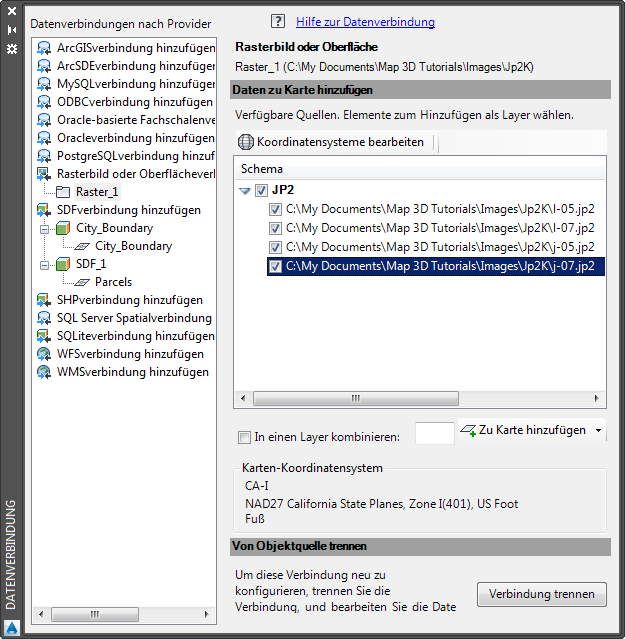
Wenn der Ordner mehrere Bilder enthält, wählen Sie die gewünschten Bilder.
- Legen Sie das Koordinatensystem für die Bilder fest.
- Klicken Sie auf Koordinatensysteme bearbeiten.
- Klicken Sie im Dialogfeld Globales Koordinatensystem in das leere Feld in der Zeile “Vorgabe”, und klicken Sie auf Bearbeiten.
- Wählen Sie unter Kategorie USA, California aus.
- Geben Sie in das Suchfeld CA-I ein.
- Wählen Sie das CA-I-Koordinatensystem aus, und klicken Sie auf Auswählen.
- Klicken Sie im Dialogfeld Spatial-Kontexte bearbeiten auf OK, um in das Fenster Datenverbindung zurückzukehren.
Alle Bilder zeigen jetzt CA-I als ihr Koordinatensystem an.
- Wählen Sie In einen Layer kombinieren, sodass Sie die Rasterbilder in der Darstellungsverwaltung als ein Element stilisieren können.
- Geben Sie einen Namen für den Layer ein, z. B. ReddingRasterImages.
- Klicken Sie auf Zu Karte hinzufügen.
So zeigen Sie die Ergebnisse an
- Schließen Sie das Fenster Datenverbindung.
- Klicken Sie mit der rechten Maustaste auf den neuen Rasterlayer, und wählen Sie An Grenzen zoomen.
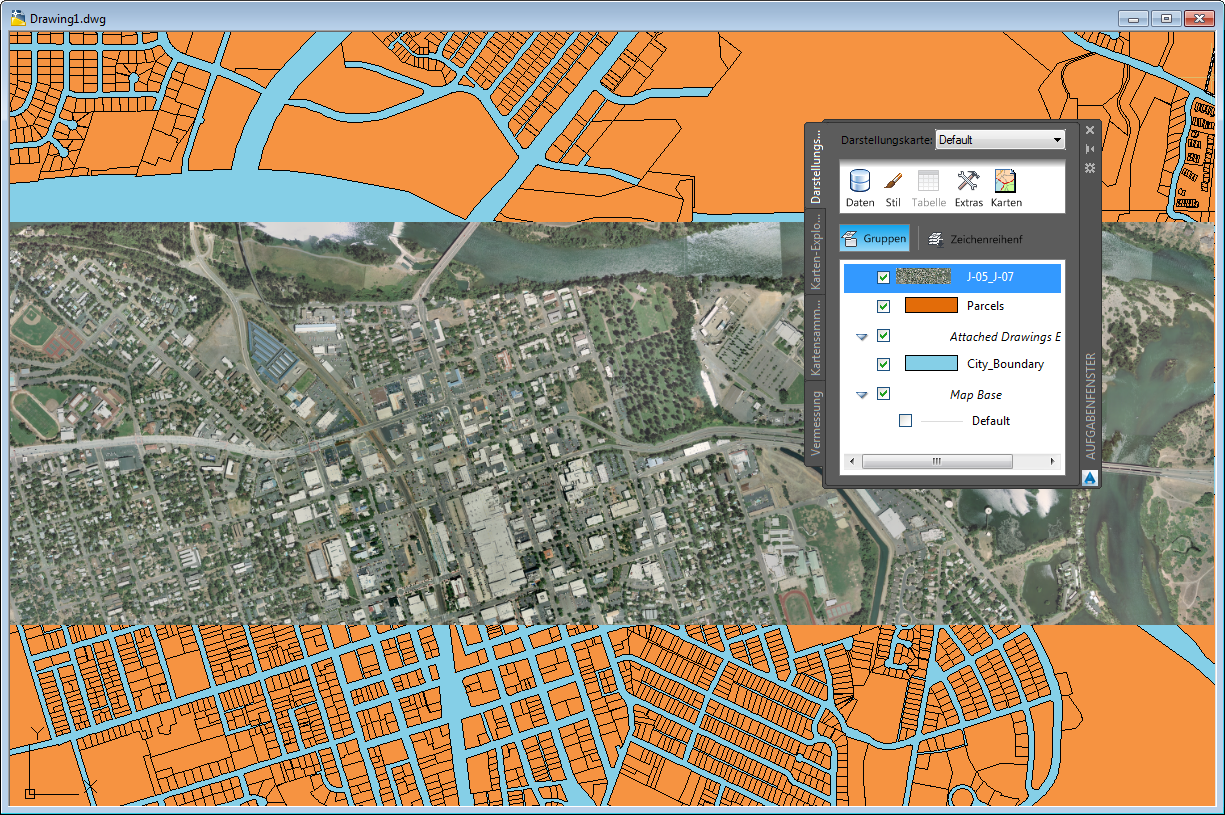
Um diese Übungslektion fortzusetzen, gehen Sie zu Übung 6: Anzeigen des Rasterbilds hinter anderen Objekten.